Windows スポットライト を 壁紙 にする
Windows11では、設定により、スポットライトをデスクトップの壁紙として利用できます。
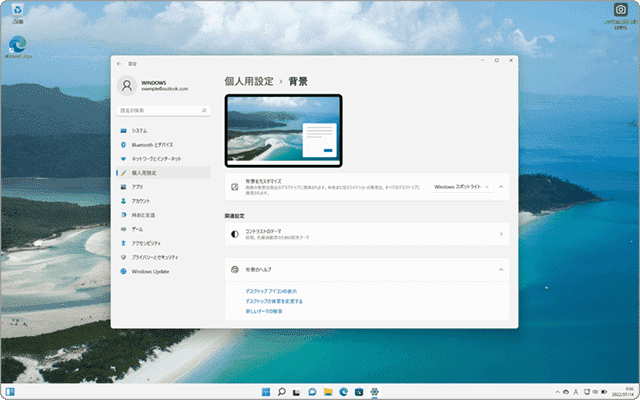
Windows スポットライト とは
Windows スポットライト とは、ロック画面の背景画像を、日替わりで表示する機能です。画像は、インターネットからダウンロードされ、高品質な画像が、背景として表示されます。
Windows11では、Windowsスポットライトを壁紙として設定することができます。
![]() ヒント:Windows10
の場合は、Bing壁紙をインストールすることで、Bing.comで公開されている壁紙を、日替わりで表示できます。
ヒント:Windows10
の場合は、Bing壁紙をインストールすることで、Bing.comで公開されている壁紙を、日替わりで表示できます。
Windowsスポットライトを壁紙に設定する
Windowsスポットライトを壁紙として利用するには、Windows11のバージョンを、ビルド22000.706以上にアップデートする必要があります。Windowsスポットライトは、1度に5、6枚程度の写真がダウンロードされており、壁紙とロック画面それぞれで、ランダムに選択された写真が表示されます。
1![]() (スタート)ボタンをクリックします。
(スタート)ボタンをクリックします。
2 ![]() 設定 をクリックします。
設定 をクリックします。
3 Windowsの設定画面が開いたら、メニューの中から[個人用設定]をクリックします。
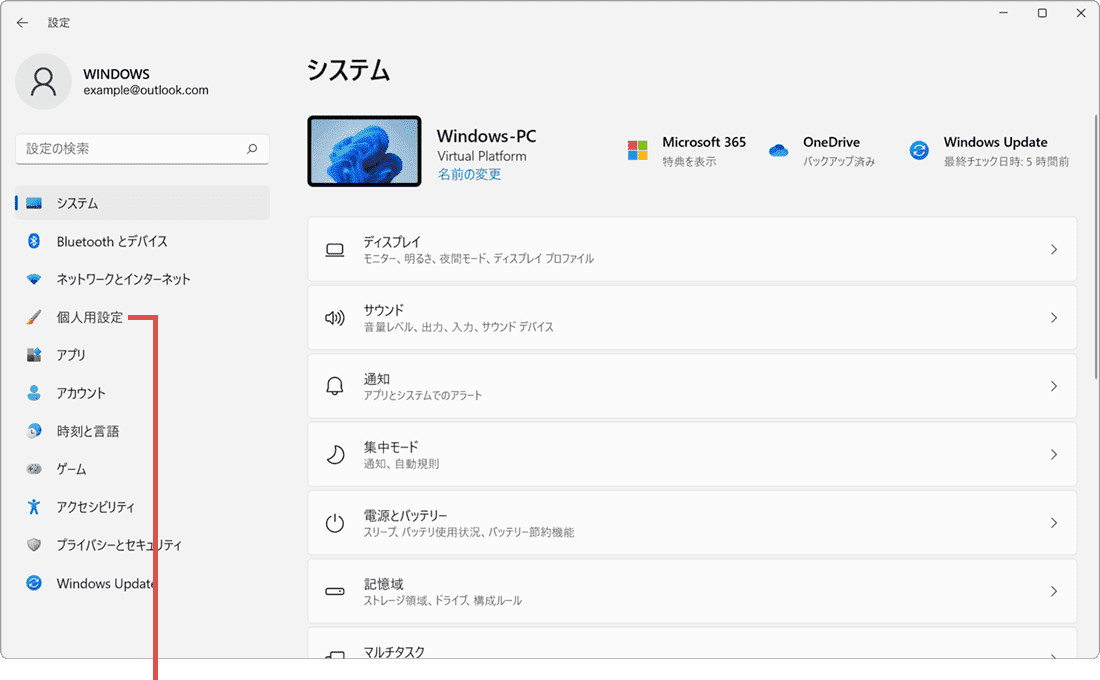
[個人用設定]をクリックします。
4 個人用設定の画面に切り替わったら、[背景]をクリックします。
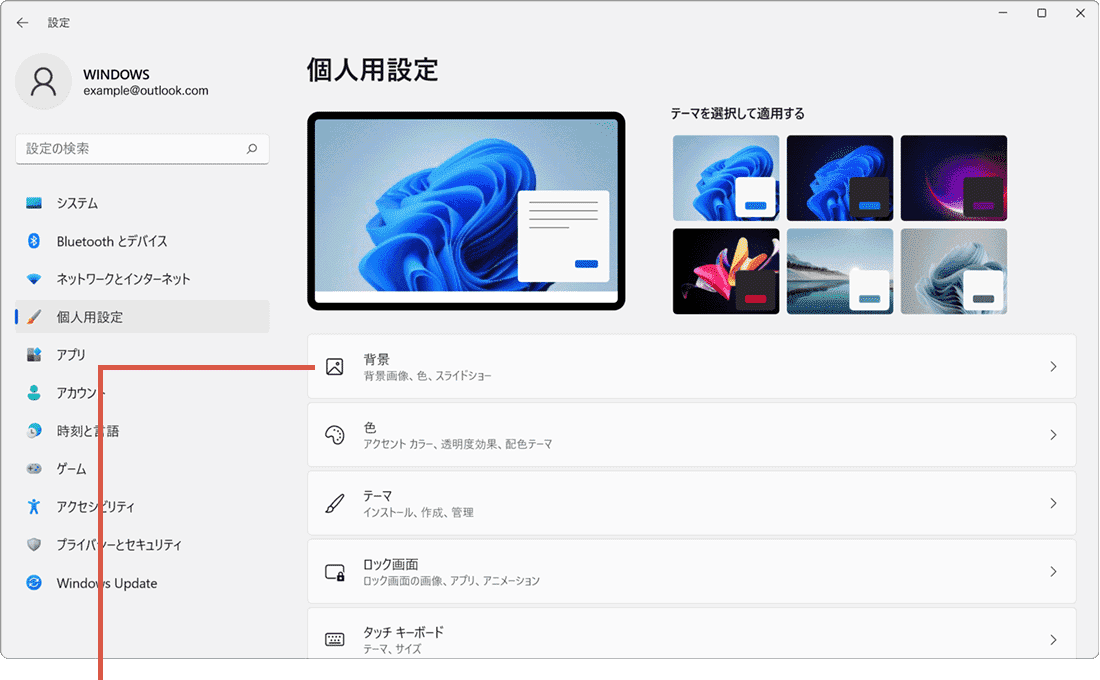
[背景]をクリックします。
5 背景をカスタマイズ の項目にある プルダウンメニュー をクリックします。
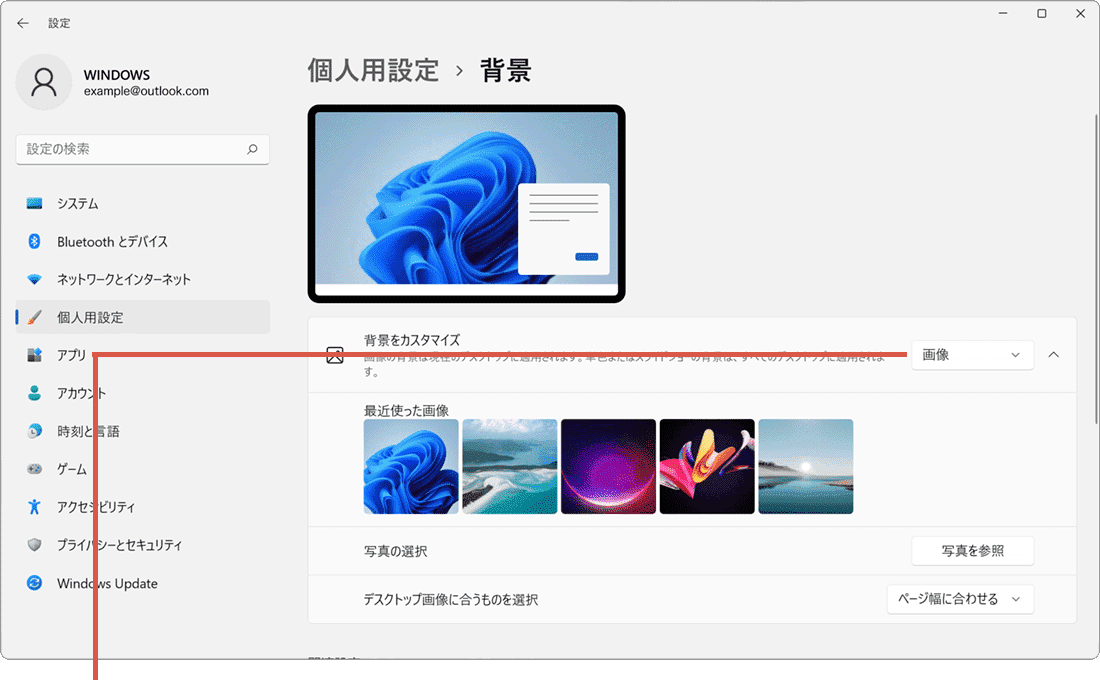
プルダウンメニューをクリックします。
6 表示されたプルダウンメニューの中から、[Windowsスポットライト]を選択します。
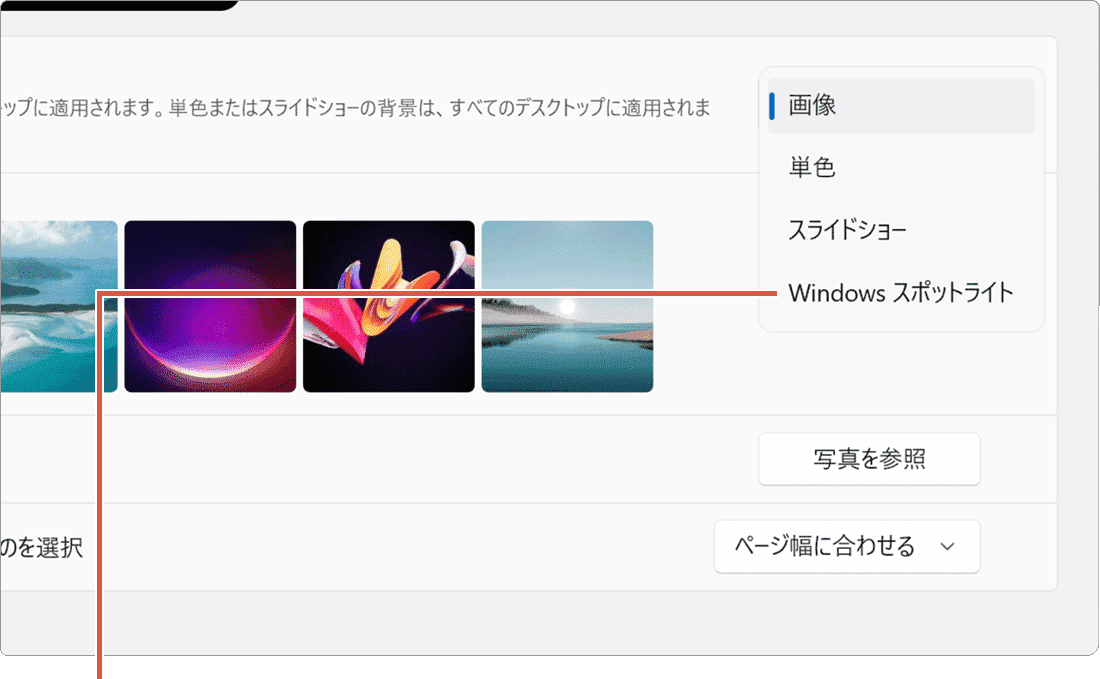
[Windowsスポットライト]を選択します。
「この写真に関する詳細情報」アイコンについて
Windowsスポットライトを壁紙として設定すると、デスクトップに[この写真に関する詳細情報]というアイコンが追加されます。このアイコンをダブルクリック または 右クリックすることで、表示されたスポットライト画像の情報を知ることができます。
- - 開く:表示されている写真に関するWebページ(Microsoft Bingの検索ページ)を開きます。
- - 次の画像に切り替える:別のWindowsスポットライト画像に切り替えます。
- - この画像が気に入った:近いジャンルの写真が、優先的にダウンロードされるようになります。
- - この画像のファンではありません:近いジャンルの写真が、ダウンロード対象から除外 または 優先度が下がります。
Windowsスポットライト の画像が変わらないときは?
Windowsスポットライトは、Settings.dat と Roaming.lock という2つのファイルで管理されています。このファイルが、何らかの原因で破損したり、不整合が発生すると、スポットライトの画像が変わらなくなることがあります。
そのような場合は、Windows スポットライトの画像が変わらない を参考に、ファイルを再構築してください。
- - Windowsスポットライトの画像が変わらない
- - Windowsスポットライトの画像はどこに保存されていますか
- - Wallpaper Engineを使って、動画(ライブ壁紙)を壁紙にする方法
- - Windowsの起動画面を変更する
- - デスクトップの背景画像を変更する(マイクロソフト)

- - デスクトップの背景と色を変更する(マイクロソフト)

![]() 公開日:
2022/07/11 /
公開日:
2022/07/11 /
![]() 最終更新日:
2022/07/11 /
最終更新日:
2022/07/11 /
![]() 著者:まきばひつじ /
著者:まきばひつじ /
![]() この記事をシェアする
この記事をシェアする
